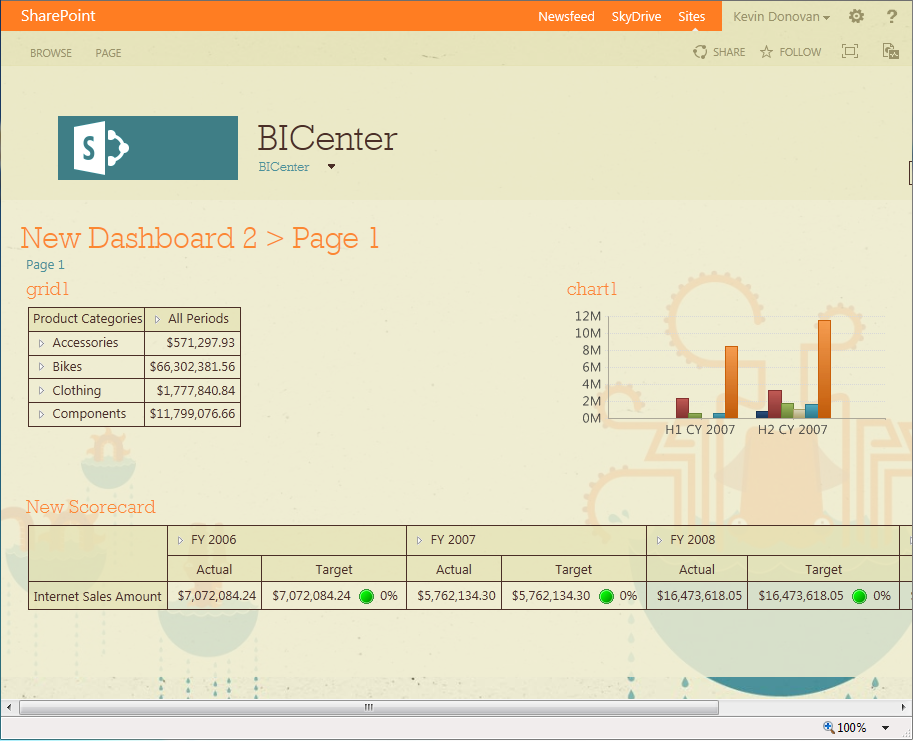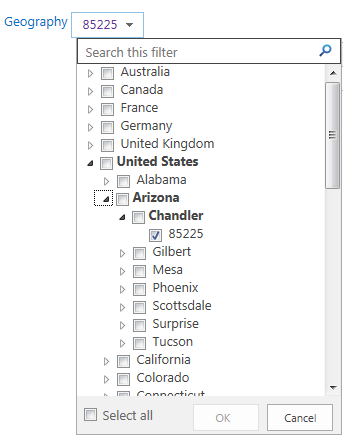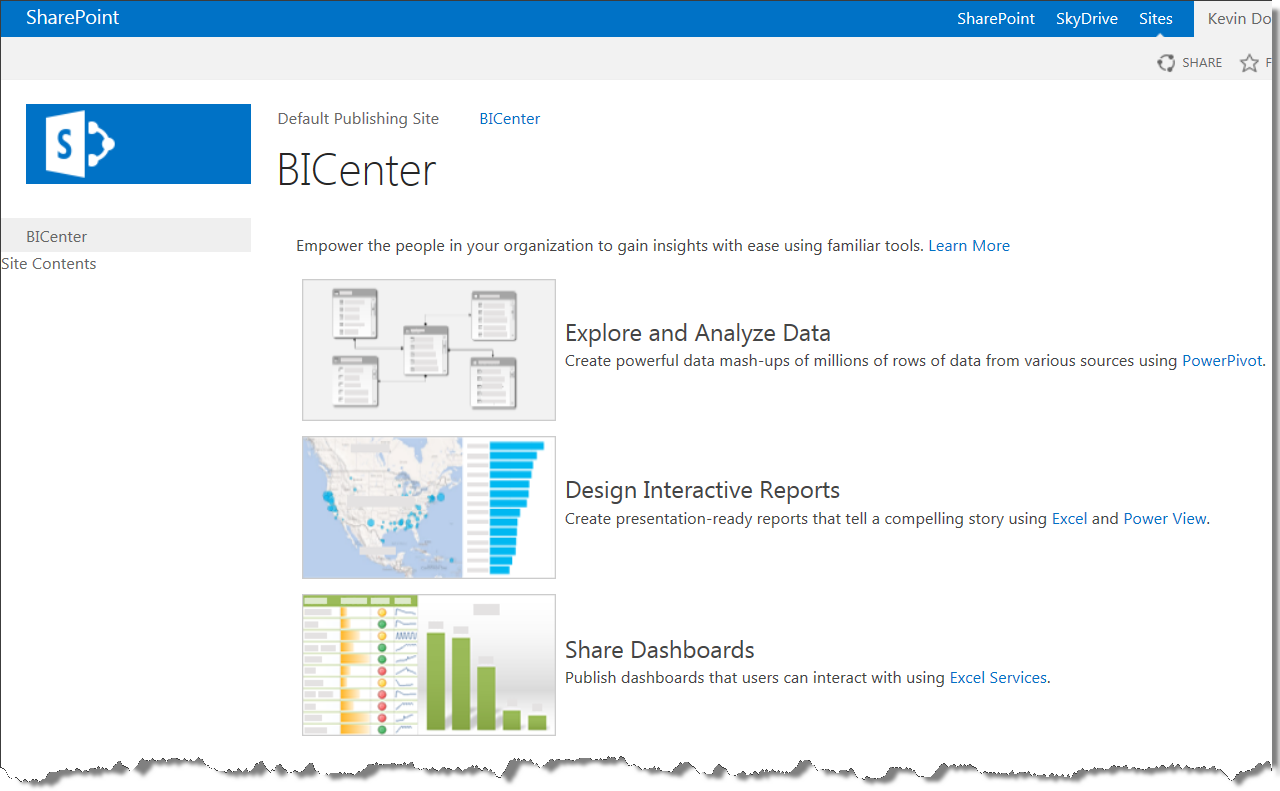PerformancePoint Services 2013 簡介
英文原文已於 2012 年 8 月 3 日星期五發佈
大家好。對在 Office 小組這裡的我們而言,這幾週肯定意義非凡。Office Next (可能為英文網頁) 部落格已推出,源源不絕地提供絕佳資訊。此外,Office BI 的整合體驗資料 (可能為英文網頁) 的資訊亦精彩萬分。每天我會閱讀客戶對小組 2013 預覽版成果的意見反應,從而進一步了解客戶欣賞其中許多功能。但我也得知我們仍待處理的事項 (我很努力進行)。在這篇文章中,我想要談談我們對 PerformancePoint Services 2013 所進行的改良。
首先,針對在 PerformancePoint 開發作業的臆測、資訊混亂和資訊錯誤這點上,這是一個加以處理的好時機。為了澄清此亂象,我在此確認 PerformancePoint 會繼續當作 Microsoft 的解決方案,以用於建立具有平衡的記分板、主要效能指標、分析報告和篩選的互動式、內容導向儀表板。它也仍是 Microsoft 商務智慧服務所不可或缺的一部分,我建議您下載並試用 SharePoint Server 2013 Preview 和 SQL Server 2012 SP1, CTP3 (可能為英文網頁) 來加以檢閱。
在後續幾個月中,我們會詳述新 PerformancePoint 的功能並談論其運作方式。但是現在這裡就可向您提供預期功能的概覽。您可以從這個清單觀察到 PerformancePoint 仍然是 OfficeBI 堆疊中的支柱。
1. 主題
PerformancePoint 現在遵循 SharePoint 的新主題功能。對小組而言該工作量相當大,佔用了我們大部分的時間。SharePoint 將伺服器上的 CSS 檔案數以數百冪次來分割,而我們必須確保儀表板看起來仍然很棒。 您可以看到主題的背景影像實際上會從您儀表板上的項目透出來!
2. 篩選改良功能
我們也對 PerformancePoint 篩選進行許多改良。以下是我們改善過的幾個項目。現在您可以
- 透過加粗階層中的每個父項在樹狀目錄篩選中顯示子選取項目。
- 依據樹狀結構中可見項目的數量動態調整樹狀目錄篩選的高度。
- 依據下列項目選取不同的樹狀目錄篩選動作
- 全部選取
- 全部清除
- 重設為預設
- 選取子項
- 取得所有篩選項目 (達到 5,000 上限時)
- 依據量值建立篩選
- 查看重大效能改善
3. 篩選搜尋
與我們所有一般篩選改良作業相關的,還包括加入在篩選成員間搜尋的能力。此功能長久以來幾乎都位於客戶要求清單的頂端,我們想確認將該功能加入 2013 版中。藉由篩選搜尋,現在您可以
- 在單一和多重選取樹狀目錄篩選內進行搜尋
- 搜尋 Analysis Services/PowerPivot 資料來源
- 搜尋成員選取、MDX 查詢和命名集篩選
我們會發佈更多有關篩選搜尋的深入討論文章,但是目前我想先提一下該功能已加入 2013 版產品的消息。
4. EffectiveUsername
此為 PerformancePoint 和 Excel Services 皆已實作以讓 IT 管理員無需設定受 Kerberos 限制的委派即可使用每個使用者的驗證 (熱烈掌聲!) 的功能。當您在 PerformancePoint 服務應用程式設定頁面檢查此選項時,您告訴 PerformancePoint 將 EffectiveUsername 屬性新增至它傳遞給 Analysis Services (AS) 的連線字串。該屬性的值是進行呼叫之個別使用者的使用者名稱。當 AS 看到該值,就會傳回查詢的結果,而針對該使用者進行安全性調整。以下螢幕擷取畫面說明 PerformancePoint 服務應用程式設定頁面的功能內容。
5. Secure Store 的自訂目標應用程式
同於 EffectiveUsername 功能,我們也新增一項功能,它可讓您在儀表板設計工具中定義資料來源時指定任何安全認證儲存目標應用程式。 如果您堅持的話,可以在提供服務時使用自動產生的應用程式,但是您無需這麼做。過去這對建立 Excel Services 目標應用程式,但無法針對 PerformancePoint 使用相同應用程式的客戶而言是一大問題。現在您可以向使用者提供許多不同的目標應用程式,每個皆具不同的認證集,認證集可正確對應至後端資料來源所允許的驗證。
對了,我提過您還可為整個服務指定此選項嗎?
6. BI 中心
我們改造了 BI 中心網站讓它更易於使用,並突顯對資訊人員相當重要的特定儀表板元件。這些元件包括 PowerPivot 和 Excel Services。我們真正嘗試了減少 ppssample.aspx (2010 BI 中心) 頁面的複雜度,以讓它更為直接簡單。
萬一您還在考慮,您仍然可以從 2010 版產品 (網站內容 --> 頁面) 取得您慣用熟悉的 ppssample.aspx 頁面,但是該頁面不再是使用者啟動儀表板設計工具的主要方式 (會帶我到下一個功能)。
7. 功能區中的儀表板設計工具
現在 PerformancePoint 整合至 SharePoint 的深入程度更勝以往
按一下 [儀表板設計工具] 按鈕會啟動 ClickOnce 應用程式 (沒錯,儀表板設計工具仍然是 ClickOnce 應用程式)。PerformancePoint 功能區索引標籤的外觀是以內容類型為依據。所以索引標籤會顯示在「Web 組件頁面」內容類型出現的文件庫中,也會顯示在任何 PerformancePoint 內容類型新增所在的清單中。這整個功能很棒,因為現在您可以啟動設計工具,而無需導覽至舊的 BI 中心登陸頁面。
8. 伺服器端移轉
這或許是清單中最重大的功能。此功能確實有探討的必要,因為它相當複雜。請在後續幾周尋找該主題的文章。但是現在我們已建立伺服器端儀表板移轉功能,它可讓您將任一或所有您的 PerformancePoint 內容從一個網站或伺服器移動至另一個網站或伺服器。因為 PerformancePoint 主要為一企業儀表板服務,此服務解決了企業客戶對沒有可滿足其開發 --> 測試 --> 生產移轉案例需求的抱怨。現在一切都已改變。SharePoint 功能區賦予您適當權限,您可以包裝您的內容 (和資料來源) 並加以移轉至陣列中的任何其他位置。
這就是我們要提供給您的資訊。在此版本中我們已完成大量工作,但我明白要解決客戶目前面臨的許多問題,我們還有很多事要做。
再次提醒您下載 SharePoint Preview,然後深入探討。我迫不及待要聽聽您的意見反應。
Kevin Donovan
專案經理,OfficeBI
這是翻譯後的部落格文章。英文原文請參閱 Introducing PerformancePoint Services 2013